这款桌面图标整理,让你的工作效率超过 80% 的人
- 来源: 金舟软件
- 作者:Lyan
- 时间:2025-03-06 18:06:03
大家的电脑桌面是不是跟小编一样,比较杂乱。
但是对于一个具有“深度强迫症”的人来说,这样的电脑桌面可真的是令人头皮发麻。
一、桌面图标整理的优势
1、提高工作效率:如果电脑桌面有太多图标,那么查找文件或软件时可能会变得非常耗时,整理桌面图标后方便我们精准的查找到文件或软件,从而达到提高工作效率的效果
2、减少视觉干扰:整洁的桌面可以减少用户视觉上的干扰,让人更容易集中注意力
3、便于文件管理:更容易地发现哪些文件是重要且需要保留的,哪些文件是过时或不再需要的。这有助于减少硬盘空间的浪费,并使得文件管理更加高效和有序
二、桌面图标整理的方法有哪些
方法①、系统自带简单归类
1、电脑桌面鼠标单击右键,选择排列方式,可以看到有四种选择方式:名称、大小、项目类型、修改日期,选择其中一种整理就可以了
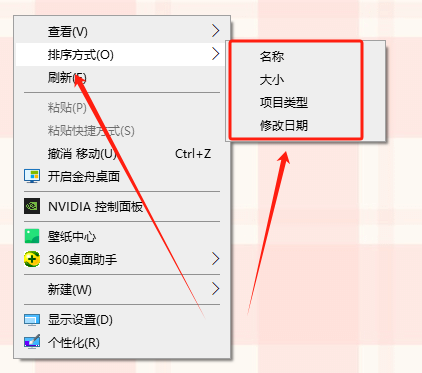
电脑桌面鼠标单击右键,选择查看,有三种选择方式:大图标、中等图标、小图标,选择其中一种整理就可以了

方法②、桌面壁纸分区
网上有很多好看的电脑壁纸,都是已经分好区的,也可以利用起来,然后手动将图标拖拽到分区中就可以了,效果还是不错的,就是有点费手。

方法③、桌面分区(图标整理软件)
软件:金舟桌面
自动化桌面图标的整理工具,可以在你的桌面上以“分区”的方式帮你快速“整理归类”桌面上的大量图标,并按照文件、图标自动归类

三、整理电脑桌面图标的操作教程
Step1、电脑上运行金舟桌面,然后在电脑桌面上创建分区,需要几个类目就创建几个分区

Step2、创建好后,在金舟桌面上进入“整理设置”;

Step3、根据不同的类型,整理到对应的分区中;

Step4、记得要启动哦

Step5、启动好后,桌面上的图标就会整理到对应的分区中,这样电脑桌面就整洁很多啦,后续有新的文件或软件,都会自动进行整理的。

好了,以上就是关于桌面图标整理的详细介绍了,大家可以根据自己的桌面整理需求去选择对应的整理方法。更多电脑小知识,请持续关注金舟软件
推荐阅读:







































































































 官方正版
官方正版
 纯净安全
纯净安全








